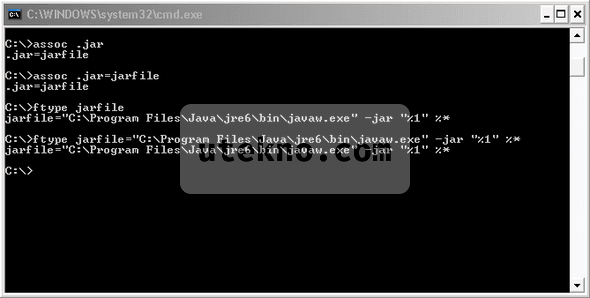Bagi anda yang mengembangkan program Java dan ingin menjalankan file Java yang berekstensi .jar di Windows tentu sudah menyadari bahwa secara default melakukan double click pada file tersebut tidak akan menghasilkan apa – apa. Biasanya di Windows untuk menjalankan file JAR adalah dengan menggunakan command prompt atau batch script.
Contoh penggunaan command prompt atau batch script:
java -jar contoh.jar

Mengubah perilaku Windows saat melakukan double click pada file JAR agar menjalankan program tersebut dapat dengan beberapa cara, dan cara – cara yang saya contohkan disini berhubungan dengan mengubah asosiasi file .jar.
1. Dengan menggunakan Windows Explorer :
- Buka Windows Explorer, Klik Tools pilih Folder Options…
- Klik pada tab File Types , geser kebawah dan pilih ekstensi JAR .
- Klik tombol Advanced.
- Pada dialog Edit File Type , pilih open in Actions dan klik Edit…
- Klik tombol Browse dan cari lokasi interpreter Java javaw.exe.
- Pada Application used to perform action field, akan menampilkan tulisan yang mirip dengan? “C:\Program Files\Java\jre6\bin\javaw.exe” -jar “%1” %*? bila menggunakan Java Runtime Environment versi 6, “C:\Program Files\Java\jre7\bin\javaw.exe” -jar “%1” %* untuk Java Runtime Environment versi 7.
- Kemudian klik pada tombol OK.
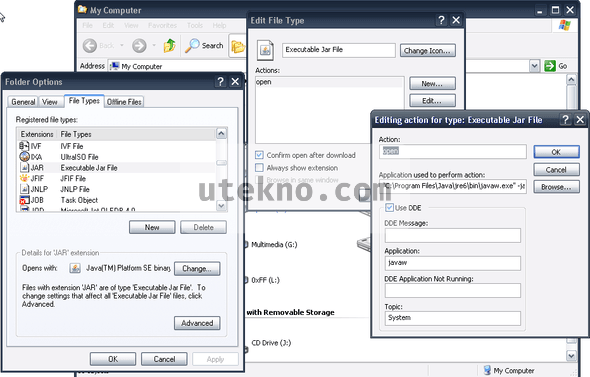
2. Dengan? menggunakan Command Prompt:
Menggunakan ASSOC untuk melakukan asosiasi file di Windows. Untuk melakukan verifikasi bahwa telah ada asosiasi untuk jar:
C:\assoc .jar .jar=jarfile
Jika tidak ditemukan maka buatlah dengan :
C:\assoc .jar=jarfile
Langkah berikutnya adalah mendefiniaskan asosiasi file tersebut dengan menggunakan FTYPE.Untuk mengetahui apakah tipe file tersebut telah didefinisikan , ketik:
Java Runtime Environment 6 :
C:\ftype jarfile jarfile="C:\Program Files\Java\jre6\bin\javaw.exe" -jar "%1" %*
Java Runtime Environment 7 :
C:\ftype jarfile jarfile="C:\Program Files\Java\jre7\bin\javaw.exe" -jar "%1" %*
Jika tidak ditemukan atau menggunakan JRE yang salah, gunakan FTYPE untuk menyesuaikannya:
Java Runtime Environment 6 :
C:\ftype jarfile="C:\Program Files\Java\jre6\bin\javaw.exe" -jar "%1" %*
Java Runtime Environment 7 :
C:\ftype jarfile="C:\Program Files\Java\jre7\bin\javaw.exe" -jar "%1" %*
3. Dengan program tambahan :
Menggunakan program Jarfix untuk menyesuaikan asosiasi file dengan ekstensi .jar.
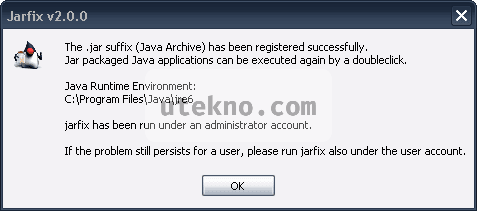
Cara ini adalah yang paling mudah karena hanya dengan menjalankan program Jarfix maka secara otomatis langkah – langkah diatas akan dilakukan.